Movavi Screen Capture Studio 使用教學
三、製作影片
三、製作影片
Step 1.
如果你要製作影片,也可以使用「Movavi Screen Capture Studio」這個工具,而按下〔編輯視頻〕就會開始一個影片編輯器。
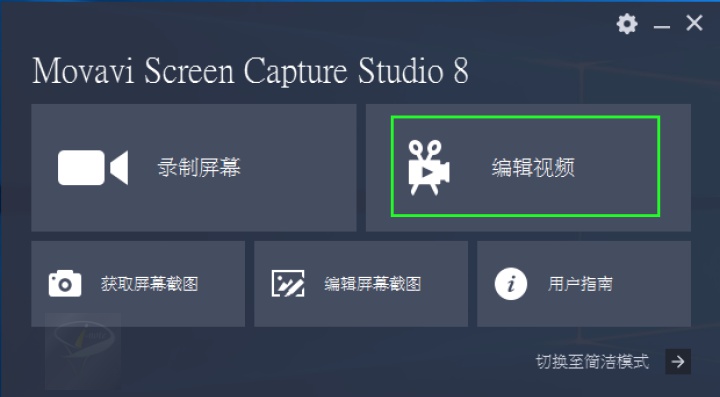
Step 2.
如圖,底下是影片編輯區,可以將照片、影片、音樂…等,拖曳進工作區,接下來再來編輯影片。
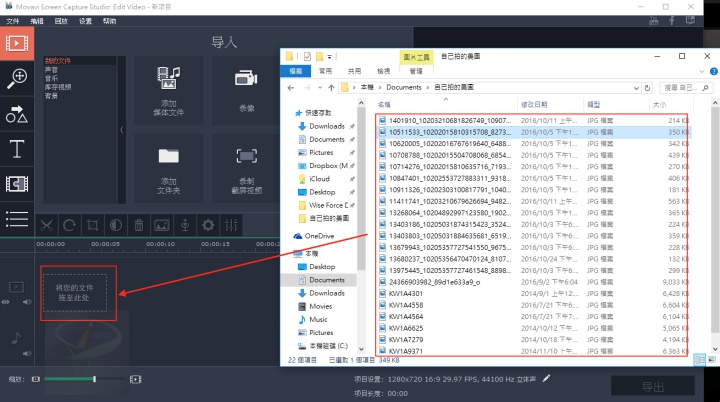
Step 3.
Movavi Screen Capture Studio 內建許多特效可以使用,加入完特效後,可以使用右上方為即時的影片預覽窗格,來預覽要輸出的影片。
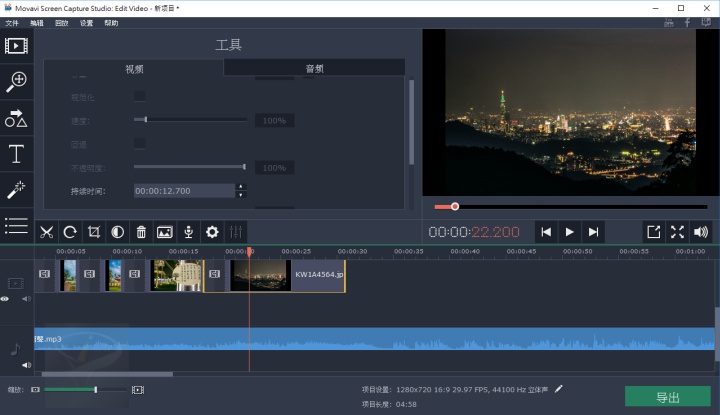
Step 4.
按下下圖紅色框起來的地方,就可以針對影格做動作,如防抖動,調整顏色等。
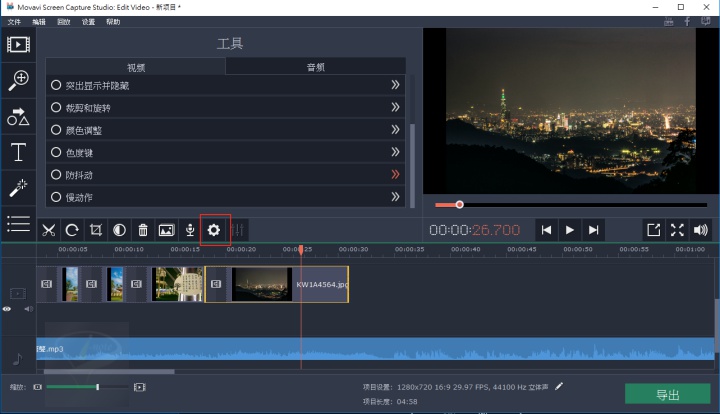
Step 5.
按下下圖紅色框起來的地方,就可以進行顏色調整。
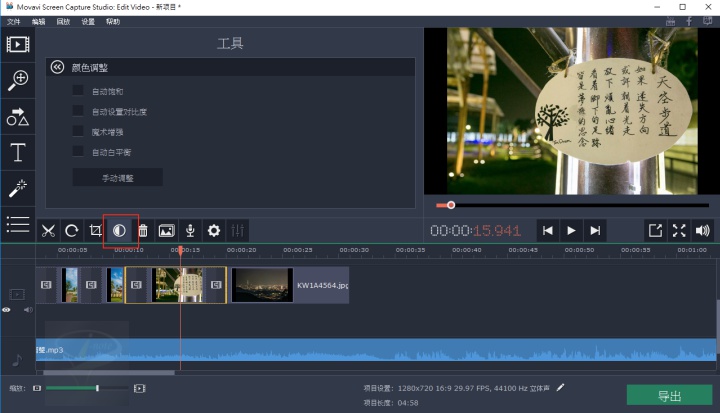
Step 6.
如果你覺得顏色的自動調整效果不夠準確,也可以手動調整。
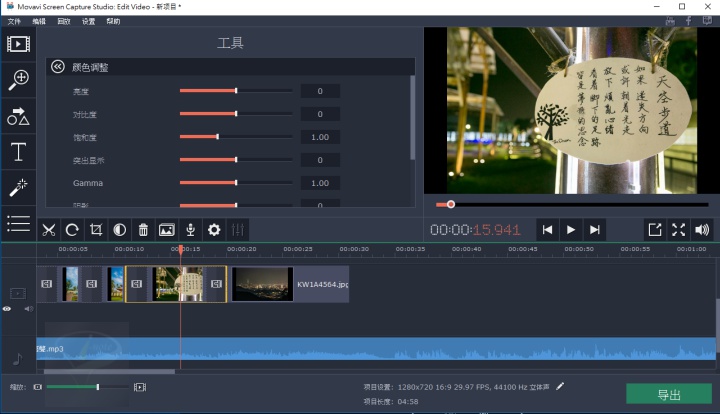
Step 7.
務外,也可以針對音樂效果做調整喔,只要在影片編輯區選擇音樂後,就可以針對音樂做調整了,而底下圖片為對音樂使用等化器。
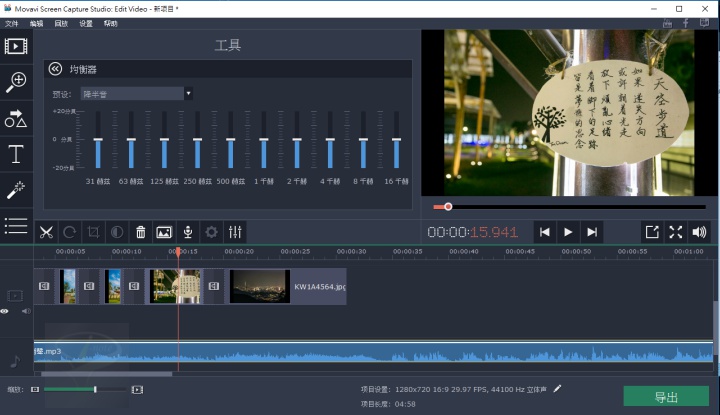
Step 8.
如果影片編輯完成,只要按下【導出】就可以將影片存起來了,而在上面有可以針對各種裝置來做不同的儲存建議,真的超級貼心的。
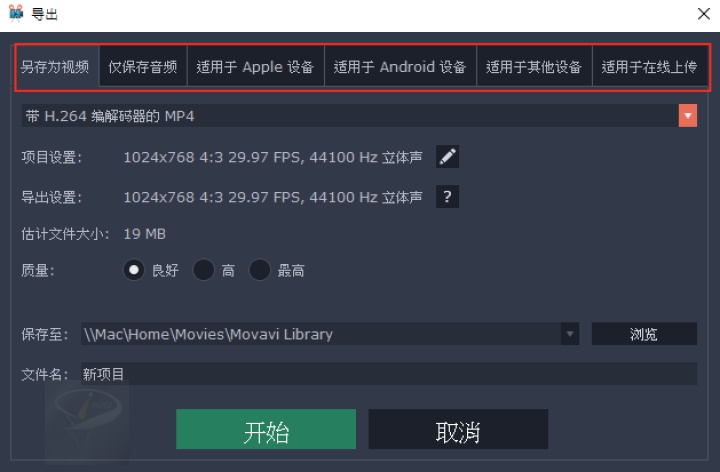
總結: Movavi Screen Capture Studio 這套軟體不只是螢幕截圖的好幫手,而且用來做影片也有相當不錯的效果,如果你是常常需要錄製螢幕,或者螢幕截圖,甚至是做影片,都可以用此工具,而這軟體下載後可以試用七天,如果七天後覺得滿意,再進行付費也不遲,趕緊來下載玩看看囉!
Movavi Screen Capture Studio 使用教學
三、製作影片